ps怎麼給字型加陰影
最佳答案 這時候圖層列表上會出現文字的圖層,右鍵文字圖層,選擇混合選項。陰影效果的選項在列表最下面,勾選該選項,同時點選進入對應的設定介面。另外陰影的許多樣式,可以在混合模式那裡選擇,同時也可以改變顏色。
1、新建一個圖層,或者開啟想要新增文字的圖片。在工具欄上選擇文字工具”,快捷鍵是T。
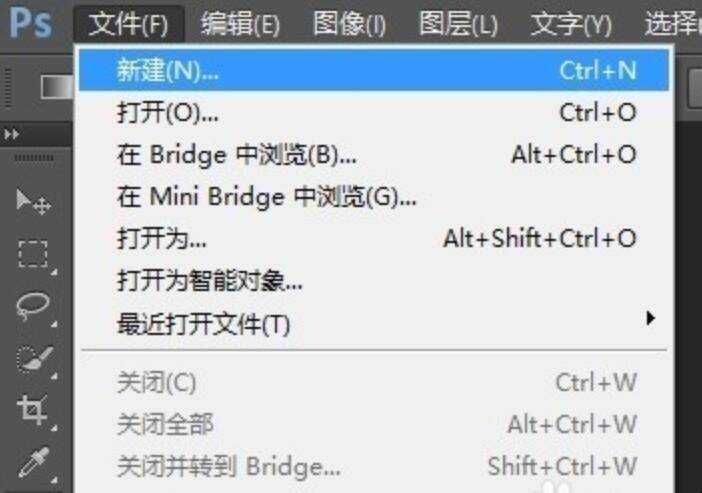
2、點選你想輸入文字的地方,輸入文字後點擊其它空白的地方退出編輯模式。
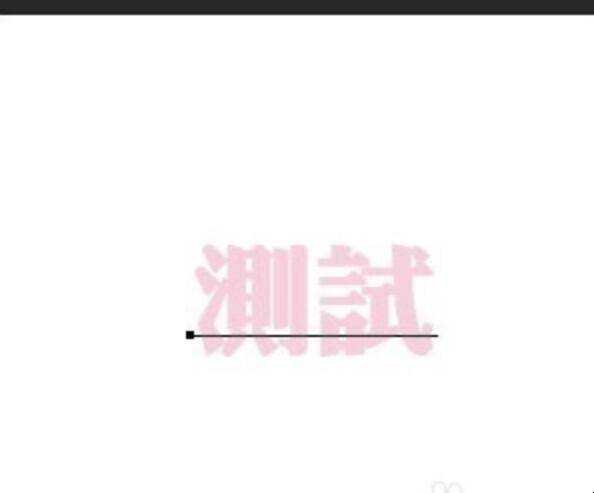
3、這時候圖層列表上會出現文字的圖層,右鍵文字圖層,選擇混合選項。
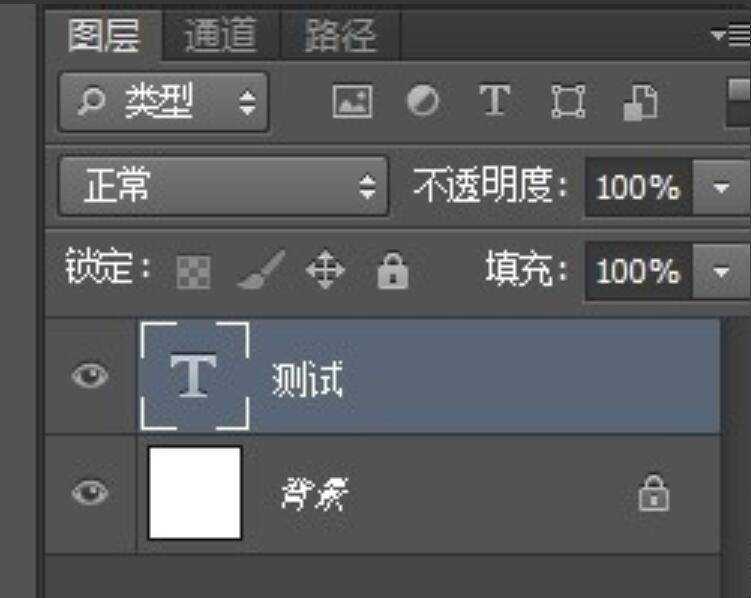
4、陰影效果的選項在列表最下面,勾選該選項,同時點選進入對應的設定介面。
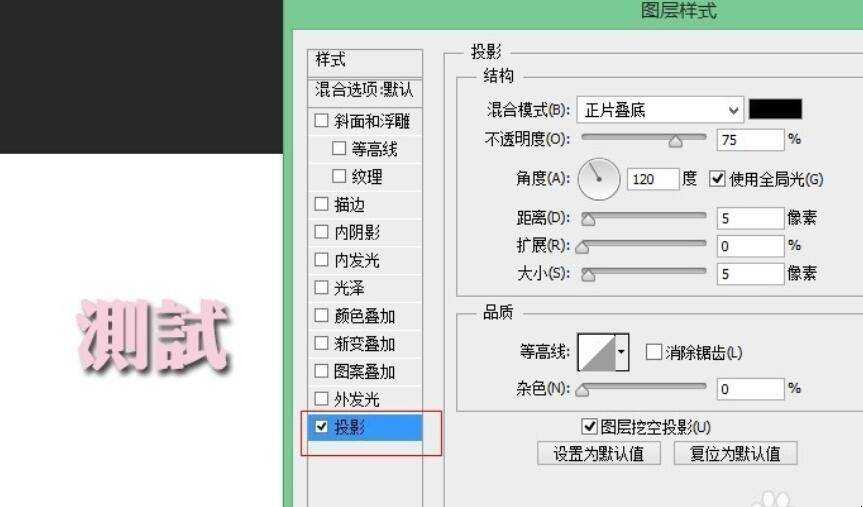
5、調節距離,可以改變陰影離字型的距離,離得越遠,顯得字型浮於上空的高度更改高。
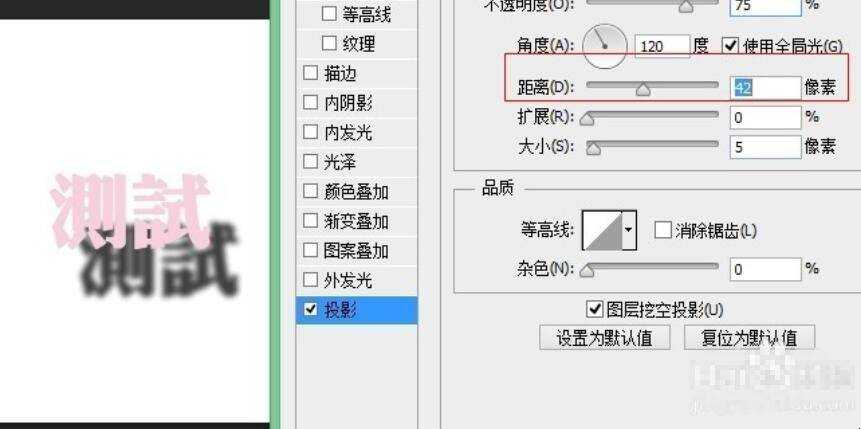
6、拓展調節的是陰影字型的筆畫粗細,大小調節的是陰影字型的模糊程度。
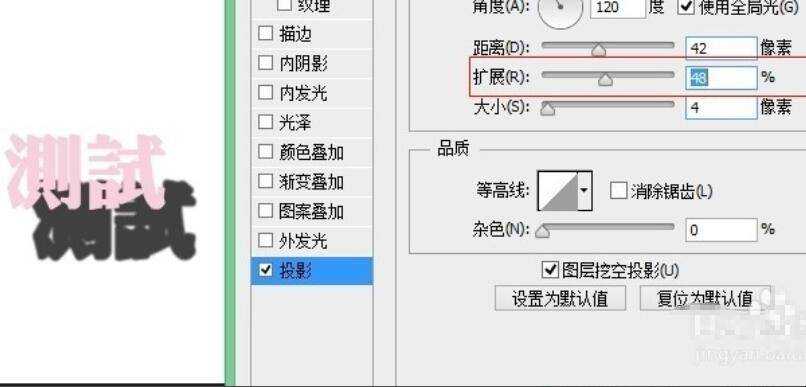
7、另外陰影的許多樣式,可以在混合模式那裡選擇,同時也可以改變顏色。同步都可以看到實際的效果,所以大家可以邊看效果邊調節,直到滿意為止。
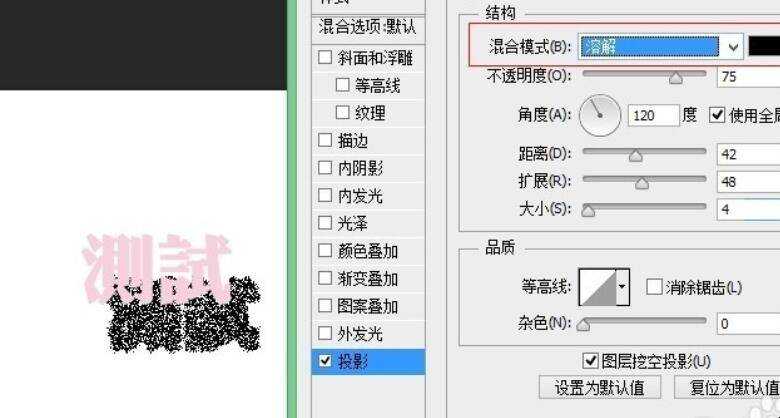
上一篇:淘寶積分怎麼獲得
下一篇:重灌系統win7教程是什麼
